Исправить проблему с медленной загрузкой League of Legends
Опубликовано: 2021-06-17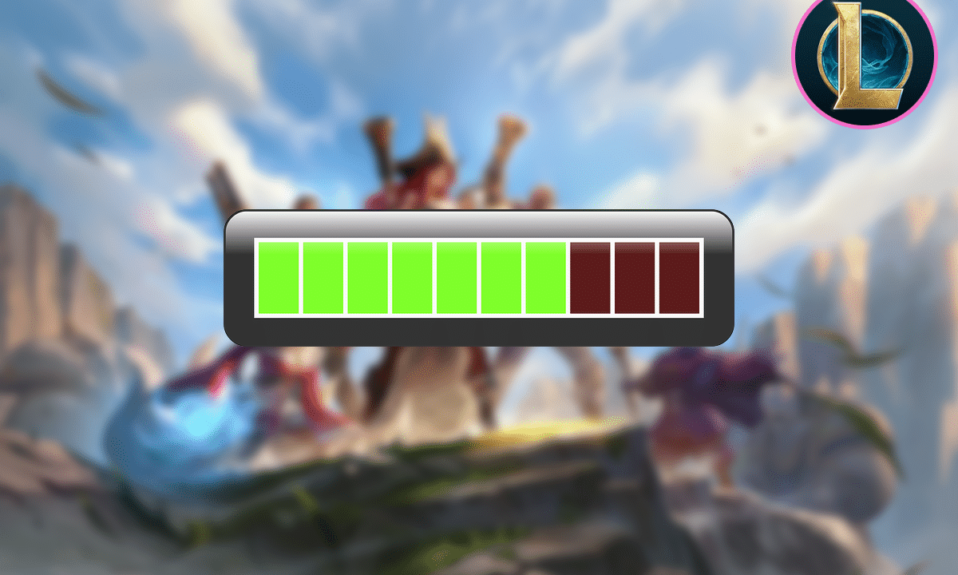
Проблема с медленной загрузкой League of Legends возникает, когда ваша сеть не работает, внутренние серверы LOL не работают или сторонняя программа ограничивает процесс загрузки. Потребность в административном доступе, проблемы с программами безопасности, проблемы с .net system 3.5 и неправильные настройки сети также могут вызвать низкую скорость загрузки. Из этого руководства вы узнаете, как решить проблему медленной загрузки League of Legends с помощью наших проверенных методов.
Однако, прежде чем приступать к исправлениям, убедитесь, что проблема с низкой скоростью загрузки является эксклюзивной для League of Legends или нет. Вы можете убедиться в этом, скачав какой-нибудь другой файл. Если скорость загрузки файлов по-прежнему низкая, сначала необходимо устранить проблемы с подключением к Интернету.
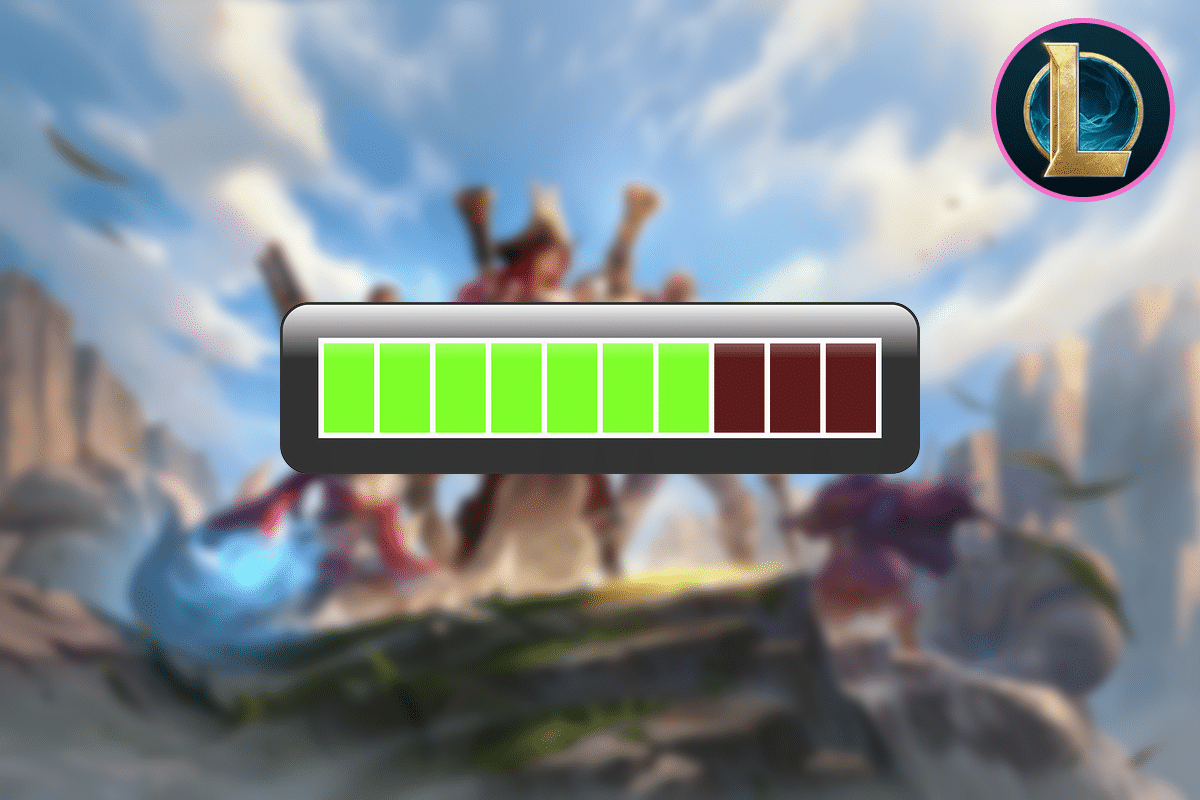
Содержание
- Исправить проблему с медленной загрузкой League of Legends
- Способ 1: изменить программу запуска League of Legends
- Способ 2: отключить брандмауэр Windows
- Способ 3: сброс настроек сети
- Способ 4: вручную установить .NET framework 3.5
- Способ 5: Используйте VPN
- Способ 6: исправить файлы игры
- Способ 7: установите файлы конфигурации по умолчанию
- Способ 8: переустановить игру
Исправить проблему с медленной загрузкой League of Legends
Давайте посмотрим, как решить проблему с низкой скоростью загрузки League of Legends с помощью приведенного ниже руководства по устранению неполадок:
Способ 1: изменить программу запуска League of Legends
Для запуска LOL (League Of Legends) могут потребоваться права администратора для доступа к определенным файлам и службам. Поэтому, когда он запускается без прав администратора, у пользователя может возникнуть проблема с медленной загрузкой League of Legends. Чтобы избежать этого, рекомендуется запускать приложение с правами администратора, как описано ниже:
1. Щелкните правой кнопкой мыши панель задач и выберите « Диспетчер задач ».
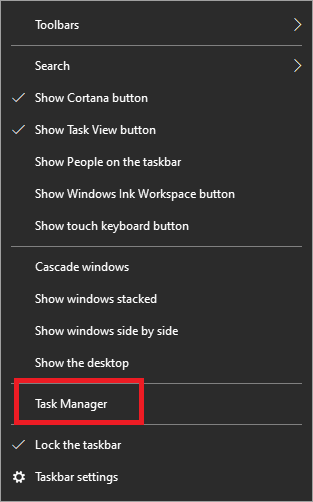
2. Щелкните правой кнопкой мыши любой процесс LOL, например LeagueClient.exe , в диспетчере задач и выберите « Завершить задачу ».
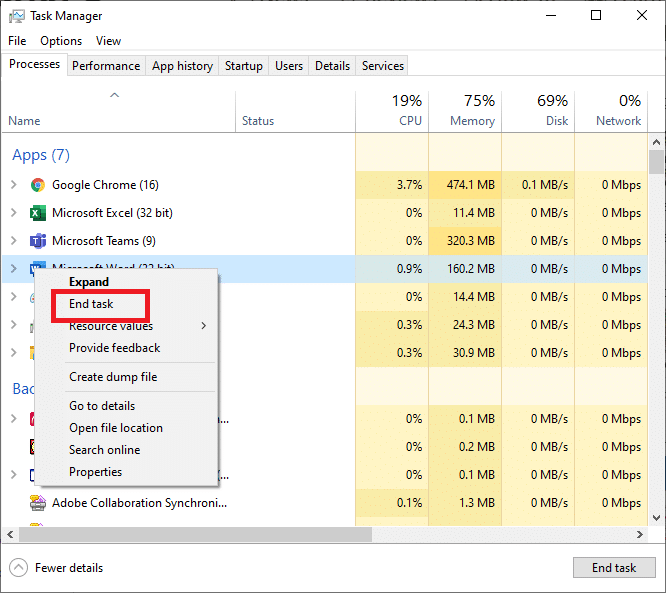
3. Щелкните правой кнопкой мыши значок ярлыка League of Legends на компьютере и выберите « Открыть расположение файла » .
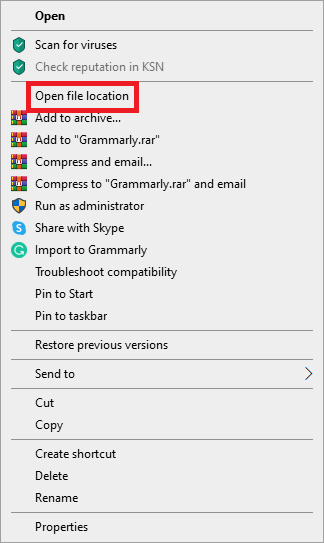
4. Найдите файл LeagueClient.exe в папке с файлом League of Legends. Теперь щелкните его правой кнопкой мыши и выберите «Запуск от имени администратора ».
Убедитесь, что проблема с низкой скоростью загрузки League of Legends решена. Если нет, перейдите к следующему способу.
Способ 2: отключить брандмауэр Windows
Антивирусное программное обеспечение и брандмауэр, установленные на компьютере, иногда могут препятствовать онлайн-играм. Они предназначены для защиты вашей машины от вирусов, но часто создают ложные срабатывания, блокируя легитимные программы, такие как League of Legends. Это означает, что LOL может не иметь доступа к определенным файлам и утилитам устройства, и поэтому скорость загрузки игры замедляется.
Теперь ясно, что отключения антивирусного программного обеспечения и отключения брандмауэра должно быть достаточно, чтобы решить проблему слишком медленной загрузки League of Legends.
Запустите игру после отключения антивируса, чтобы посмотреть, изменилась ли скорость загрузки. Если игра работает нормально, добавьте файл игры в список исключений в настройках антивирусной программы. Если в вашей системе установлен сторонний брандмауэр, отключите его . Выполните следующие действия, чтобы отключить брандмауэр Защитника Windows:
1. Чтобы открыть брандмауэр Защитника Windows , нажмите кнопку Windows , введите брандмауэр Windows в поле поиска и нажмите Enter .
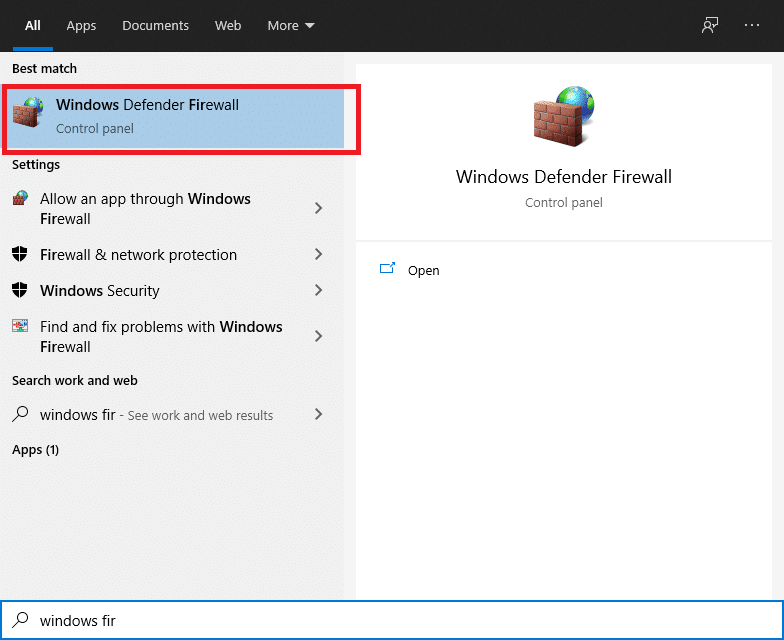
2. Щелкните параметр Включить или отключить брандмауэр Защитника Windows на левой панели.
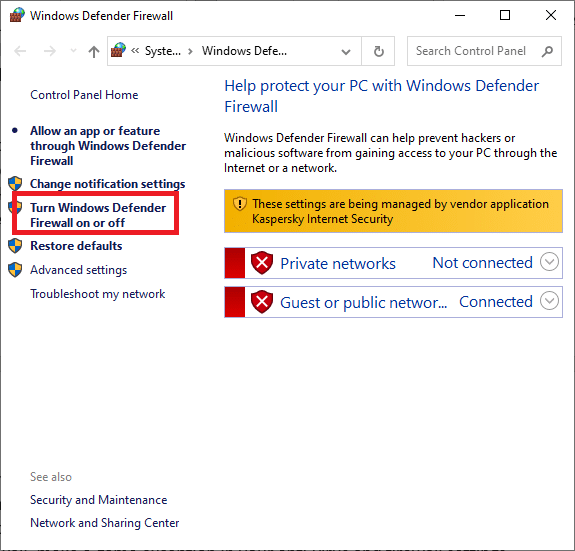
3. Отключите брандмауэр Защитника Windows для всех категорий сетей, т. е. доменных , частных и общедоступных . Затем нажмите ОК .
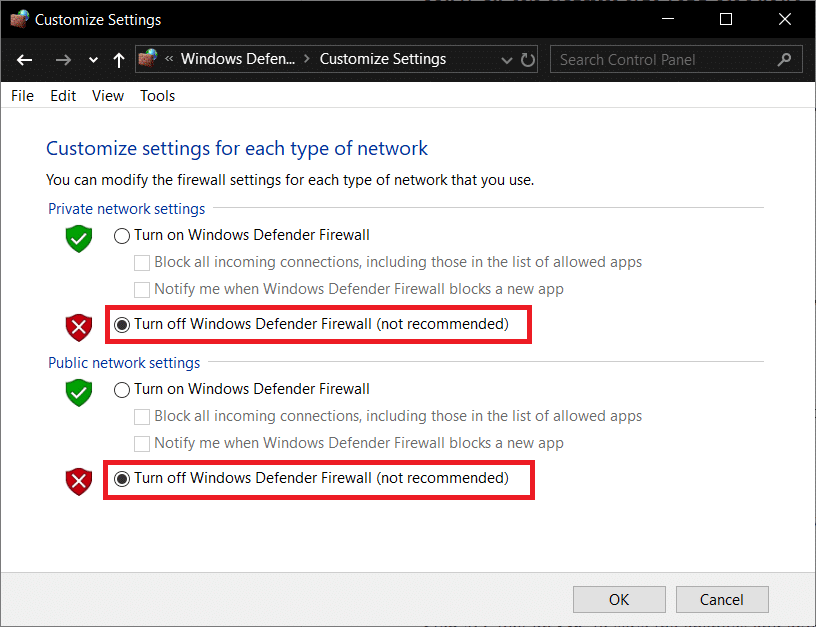
Если скорость загрузки улучшилась после отключения антивируса и брандмауэра, сделайте исключение для игры в настройках антивируса и брандмауэра. Однако, если скорость загрузки не увеличилась, попробуйте следующий способ.
Читайте также: Исправить не удается включить Защитник Windows
Способ 3: сброс настроек сети
Конфигурационный файл League of Legends работает для сетевых настроек TCP/IP по умолчанию. Предположим, что конфигурация вашей системы отличается от настроек по умолчанию. В результате патчер не может работать должным образом, и у вас может возникнуть проблема с медленной загрузкой League of Legends. В этой проблеме мы использовали Winsock для восстановления настроек TCP/IP по умолчанию, что должно решить проблему.
1. Нажмите клавишу Windows и введите командную строку в поле поиска.
2. Теперь выберите « Запуск от имени администратора» в правой части экрана.

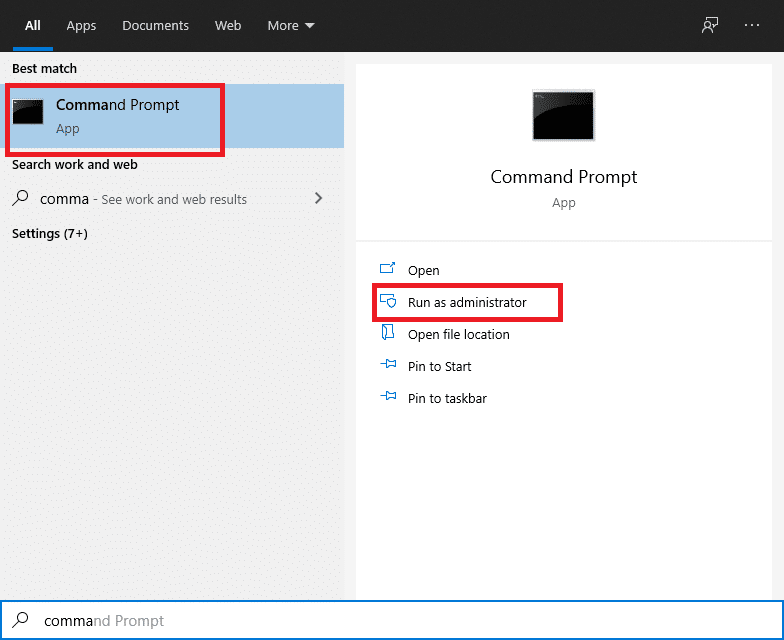
3. Введите в приглашении следующую инструкцию и нажмите Enter:
netsh сброс винсока
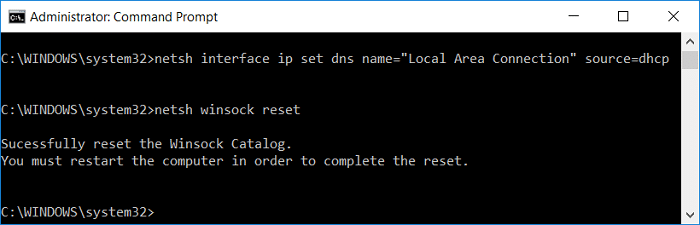
4. Перезагрузите компьютер.
Проверьте, можете ли вы решить проблему с низкой скоростью загрузки League of Legends.
Способ 4: вручную установить .NET framework 3.5
League of Legends требует использования программной платформы .NET Framework 3.5. Многие проблемы могут возникнуть, если система .Net отсутствует или повреждена.
Распространенная ошибка пользователей заключается в том, что если вы уже используете .Net Framework, например 4.7, вам не понадобится версия 3.5. Это неправильно, и вы все равно должны установить его.
1. Установите .NET framework 3.5 и перезагрузите компьютер.
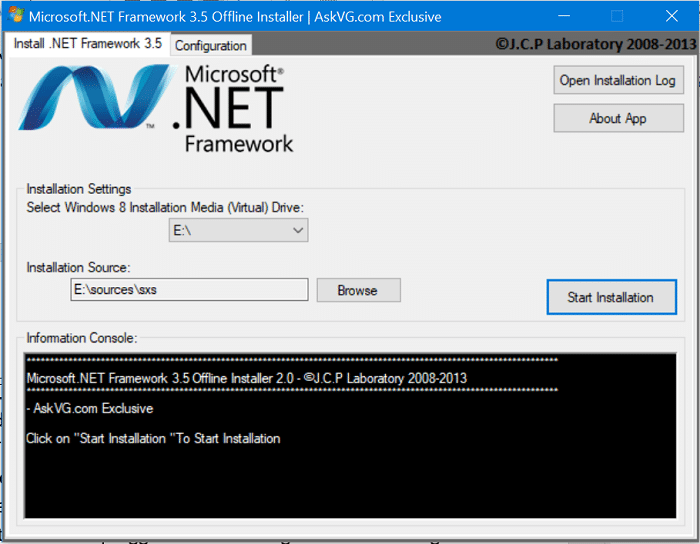
2. Теперь откройте League of Legends и, если скорость загрузки League of Legends не улучшилась, рассмотрите следующий метод.
Способ 5: Используйте VPN
Некоторые услуги могут быть ограничены вашим интернет-провайдером, что может привести к проблемам с медленной загрузкой League of Legends. В результате использование VPN, где сетевой трафик может проходить свободно и не будет блокировок сервисов, должно решить проблему скорости загрузки. Вот как вы можете это сделать:
1. Установите VPN по вашему выбору, убедившись, что она легальна и совместима с использованием.
2. Запустите VPN.
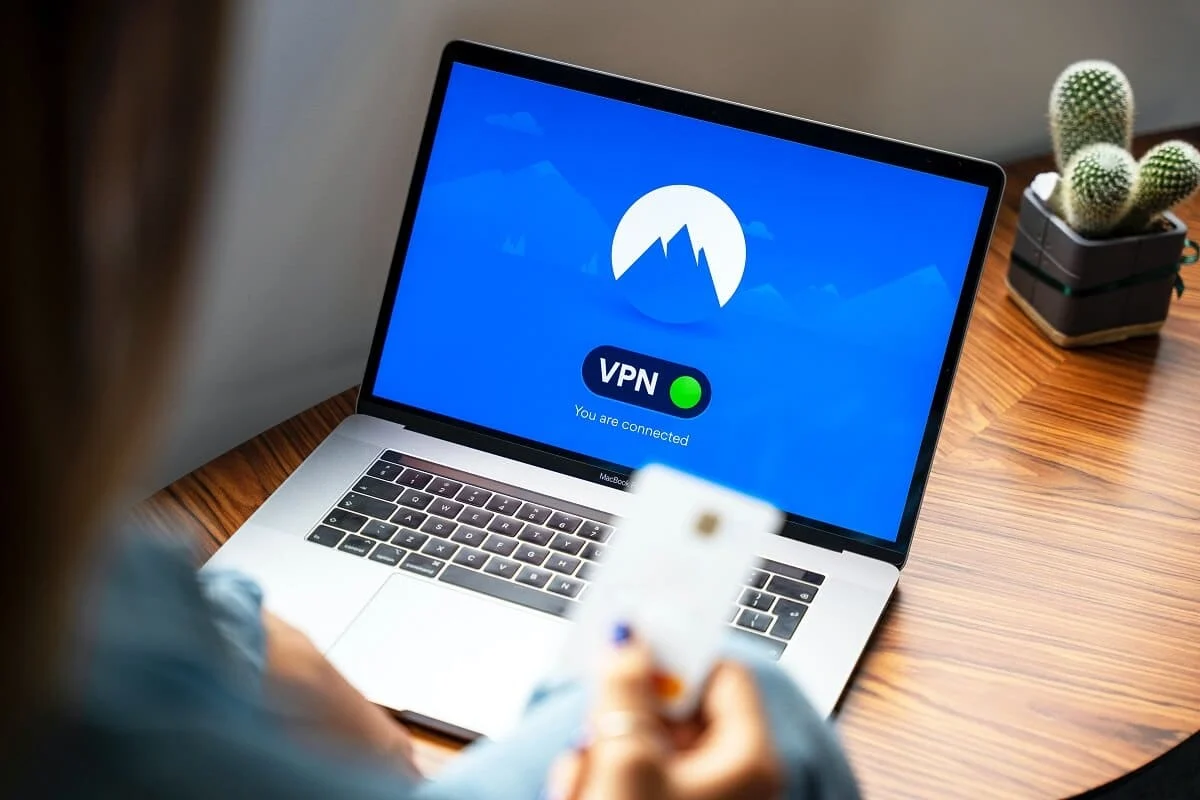
3. Подключиться к серверу из списка доступных регионов.
Проверьте, увеличилась ли скорость загрузки.
Читайте также: 15 способов ускорить медленный ПК с Windows 10
Способ 6: исправить файлы игры
LOL также может замедляться из-за поврежденных файлов игры. Тем не менее, он имеет встроенную функцию восстановления, которая может восстановить все файлы игры и потенциально решить проблему с низкой скоростью загрузки League of Legends. Итак, давайте обсудим, как это работает.
1. Запустите League of Legends и войдите в свою учетную запись.
2. Чтобы получить доступ к настройкам игры, щелкните значок шестеренки .
3. Нажмите «Настройки» и выберите «Начать полное восстановление». Теперь выберите Да , чтобы продолжить.
Терпеливо ждите, пока идет ремонт. Это исправление может занять от 30 до 60 минут. Как только процесс восстановления будет завершен, вы сможете запускать и играть в игру без перерыва.
Способ 7: установите файлы конфигурации по умолчанию
Если скорость загрузки низкая даже после того, как вы попробовали вышеуказанные решения, одно верное решение — полностью сбросить настройки League of Legends.
Примечание. Этот сброс удалит все настройки клиента и игры, которые вы могли создать, и все будет восстановлено по умолчанию.
1. Запустите League of Legends и войдите в свою учетную запись.
2. Держите лаунчер активным и сверните игровой клиент. Перейдите в каталог установки League of Legends.
3. Найдите и удалите каталог Config .
4. Вернитесь в клиент League of Legends. Запустите пользовательскую игру , чтобы создать новую папку конфигурации.
Способ 8: переустановить игру
Если до сих пор ничего не помогло, последнее средство — переустановить League of Legends.
Шаг 1. Удаление League of Legends
1. Нажмите клавишу Windows и введите Панель управления в поле поиска. Затем выберите Панель управления из появившегося списка.
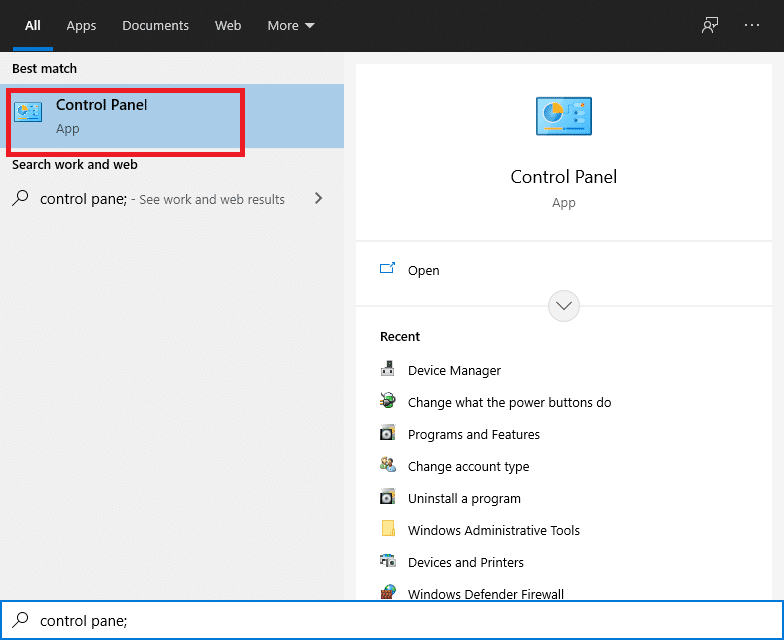
2. Выберите « Удалить программу» на вкладке « Программы ».
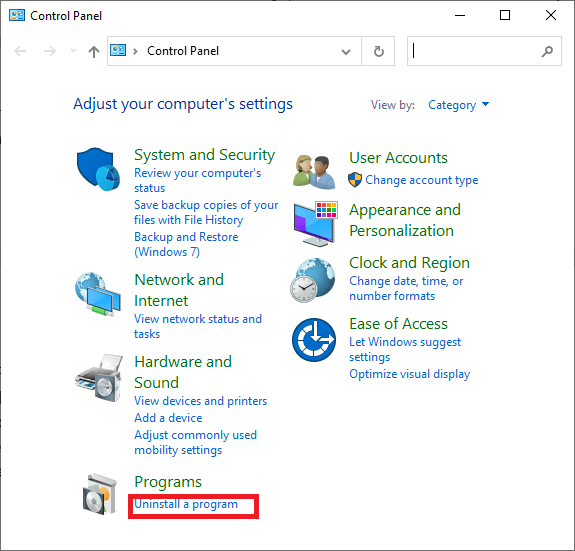
3. Щелкните правой кнопкой мыши League of Legends и выберите « Удалить ».
4. Теперь перейдите в каталог , где была установлена LOL, и удалите все оставшиеся файлы.
5. Удалите старые установочные файлы , которые использовались для установки игры, и перезагрузите компьютер.
Шаг 2. Переустановите League of Legends
1. Загрузите последнюю версию League of Legends.
2. Найдите в загруженных файлах LeagueofLegends.exe . Щелкните его правой кнопкой мыши и выберите « Запуск от имени администратора ».
3. Процесс установки запускается автоматически после загрузки файлов конфигурации.
4. После завершения процесса установки откроется панель запуска игры.
Часто задаваемые вопросы (FAQ)
Q1. Каков размер загрузки League of Legends?
Размер League of Legends при загрузке составляет всего около 9 ГБ, а в распакованном виде — около 22 ГБ. Если вы думаете о загрузке игры, убедитесь, что у вас есть как минимум 25 ГБ свободного места. Чтобы скачать игру, перейдите на официальный сайт League of Legends.
Q2. Сколько времени занимает загрузка League of Legends?
При скорости соединения 100 Мбит/с загрузка лаунчера займет около 5 минут. LOL исправится после завершения загрузки. В зависимости от подключения, это может занять от 30 минут до часа.
Рекомендуемые:
- Как исправить проблемы с открытием клиента League Of Legends
- Ваш компьютер не подключен к Интернету Ошибка [РЕШЕНО]
- Как исправить ошибку загрузки магазина Steam
- Как исправить Spotify Web Player не будет играть
Мы надеемся, что это руководство было полезным, и вы смогли решить проблему с медленной загрузкой League of Legends . Дайте нам знать, какой метод работал для вас лучше всего. Если у вас есть какие-либо вопросы/комментарии относительно этой статьи, не стесняйтесь оставлять их в разделе комментариев.
